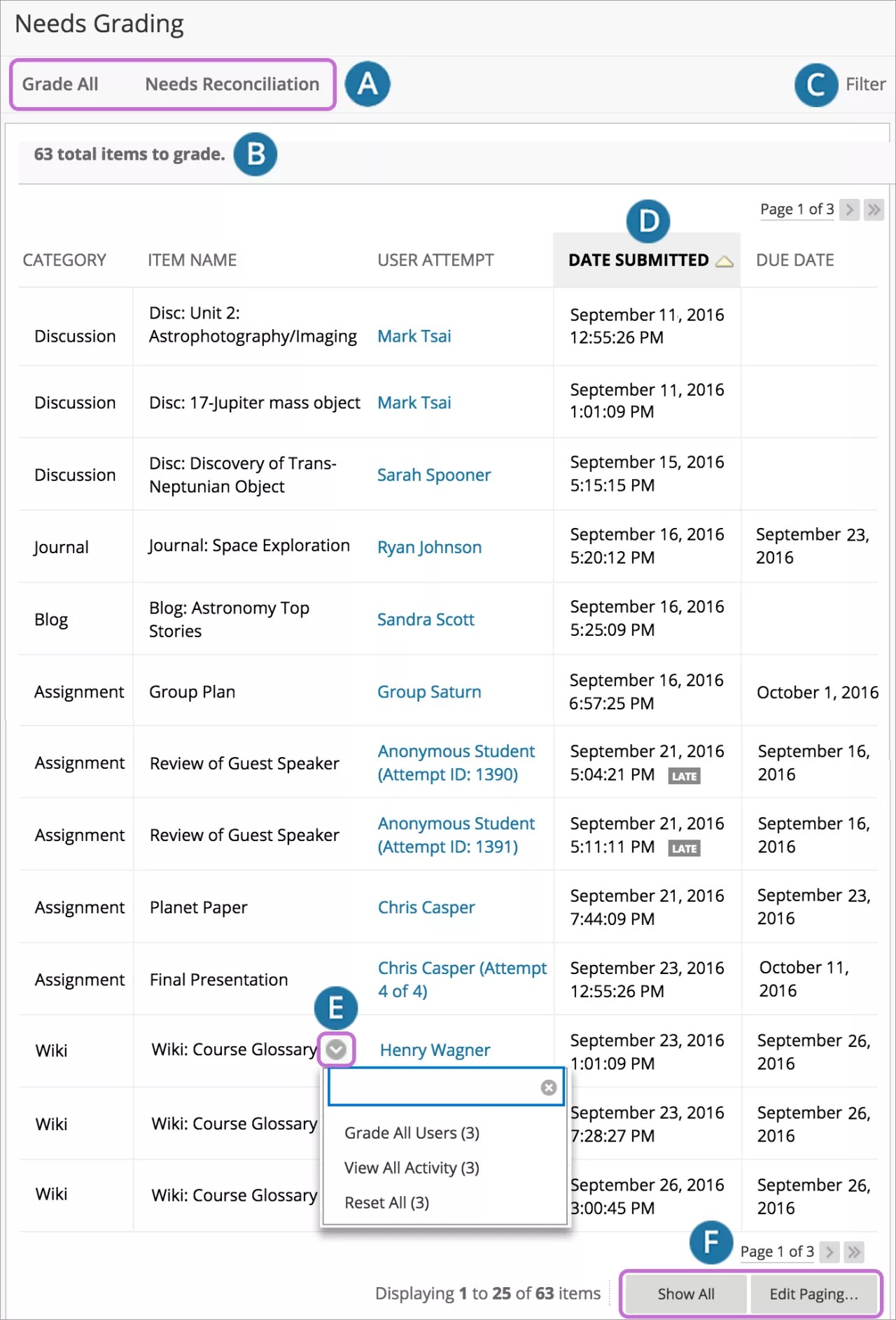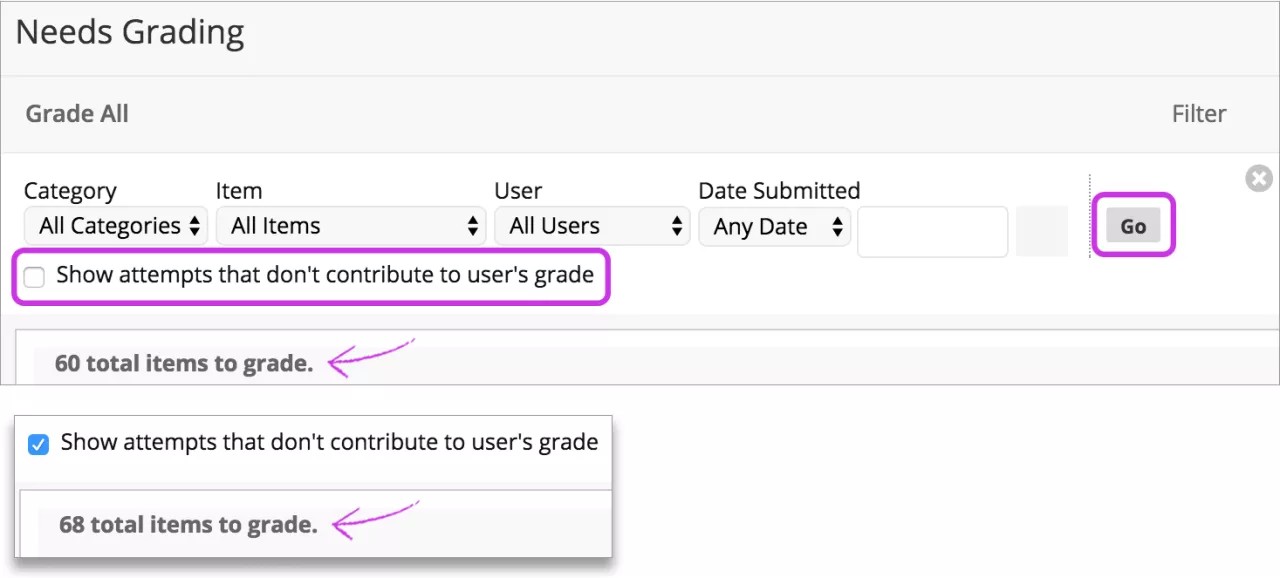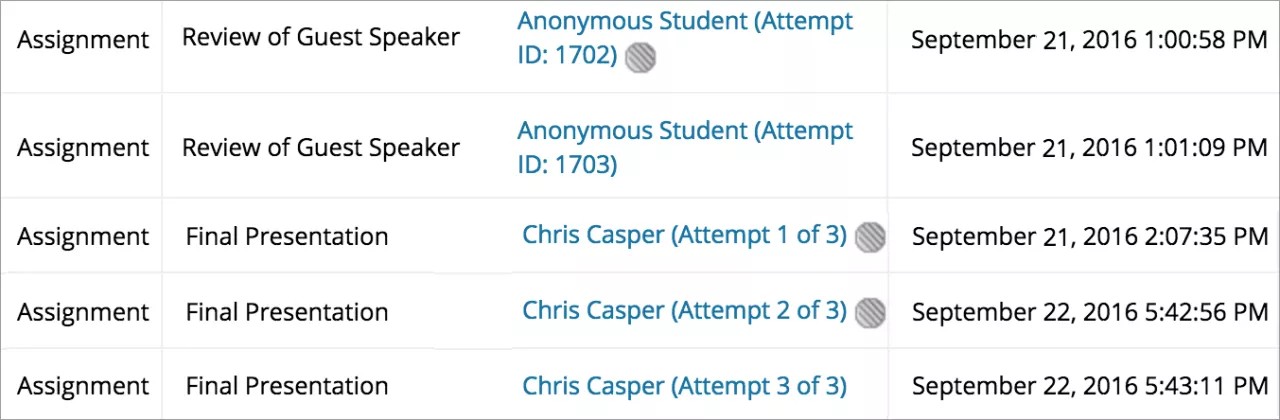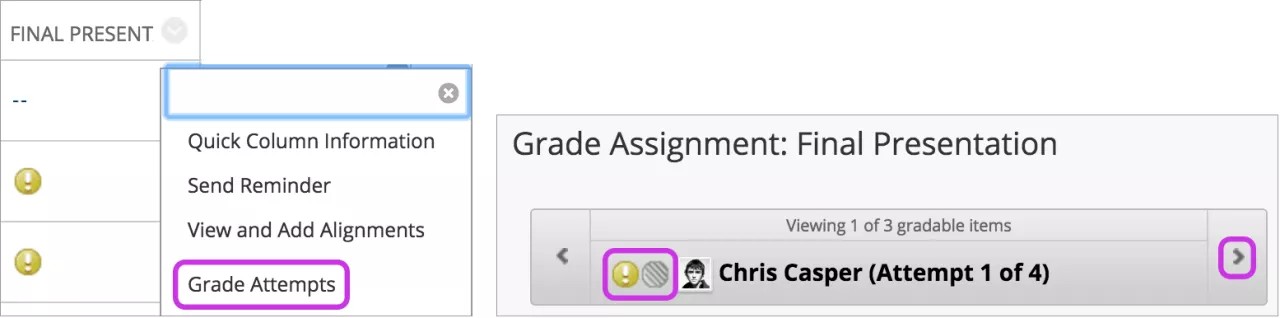This information applies only to the Original Course View. Your institution controls which tools are available.
如果评分工作量很重,需要评分页面可以帮助您确定首先需要注意哪些内容。您可以查看已准备好进行评分或审核的所有项目。
对于具有多名注册学生和多个可评分项目的课程,您可以使用需要评分页面来组织评分工作量。您可以对以下可评分项目进行审核和评分:
- 个人作业尝试
- 小组作业尝试
- 测试尝试
- 博客和日记文章
- 保存的 Wiki 页面
- 讨论帖
您可以定制处于“需要评分”状态的项目的视图。您可以对项目排序、筛选项目、隐藏项目,并首先对最紧急的项目评分。例如,您可以按到期日期排序,以确保在机构的最终期限之前完成对最终测试的评分。
当您允许多次尝试时,可能无需对某些尝试评分。您可以隐藏不需要评分的尝试,以进一步组织您的评分工作量。
如果您允许学生在到期日期之后提交测试,则提交日期列中会显示一个逾期标签。需要评分图标还会显示在成绩中心列中。您必须手动查看逾期提交,才能删除“需要评分”状态。当您访问逾期提交并选择保存并退出,系统会向学生发布自动评分的测试成绩,并且成绩会显示在成绩中心列中。该测试不再显示在需要评分页面上。
访问“需要评分”页面
控制面板 > 成绩中心区域 > 需要评分页面
- 选择“全部评分”以开始评分。项目按照在需要评分页面上的显示顺序显示。
评分状态为尝试正在进行的测试不会显示在需要评分页面上。
如果您是委派评分工作流程中的最终评分者,则需要核对标签会显示在全部评分旁。
- 要评分的项目总数显示在项目列表的上方。对尝试评分后,它们便不会显示在需要评分页面上。项目数量将更新以反映需要评分的当前数量。如果列表已筛选,此数量将反映有多少项目与当前的筛选器设置匹配。例如,“有 12 个(共 17 个)项目与当前的筛选器匹配。”
- 按类别、项目、用户和提交日期应用筛选器来缩小列表范围。如果应用筛选器,则列表中和队列中仅显示筛选后的项目。例如,在类别和用户菜单中进行选择以显示由特定用户提交的测试。选择执行。在编辑筛选器选项或注销之前,筛选后的列表将一直有效。选择 X 可折叠筛选器字段。
- 对列排序以组织您的列表。要对列排序,请选择列标题。在您更改或注销之前,排序后的列表将一直有效。需要评分页面上显示了下面几列:
- 类别:对尝试排序以将所有相似的项目(如作业)归在一起。
- 项目名称:按字母顺序或字母逆序对尝试进行排序。
- 用户的尝试:按学生姓名对尝试进行排序。学生的尝试次数会在圆括号中列出。例如:“Mary Johnson(第 2 次/共 2 次尝试)。” 选择用户的名称可访问尝试。
- 提交日期:按学生提交尝试的日期和时间对尝试进行排序。如果您允许学生在到期日期之后提交测试,则在该列中会显示一个逾期标签。您必须手动查看提交,才能删除“需要评分”状态。
- 到期日期:如果创建项目时提供到期日期,则按照到期日期和最早到期的成绩项目对尝试进行排序。
- 访问项目的菜单并进行选择。例如,对于作业,您可以选择为所有用户评分或在隐藏用户名标准下评分。交互式项目(如博客)具有全部重置选项,该选项可清除活动计数器并将项目移出需要评分状态。选定项目的尝试总数列在圆括号中。
- 选择“全部显示”可在一个页面上最多显示 1,000 个项目。选择编辑分页可更改在每个页面上查看的项目数量。
对多次尝试评分
当您允许多次尝试时,可能无需对所有尝试评分。根据您选择要最先或最后评分的尝试,需要评分页面仅会自动显示需要评分的尝试。
您可以选择显示来自每个学生或小组的所有尝试。选中显示不计入用户成绩的尝试复选框,然后选择执行。需要评分的项目总数会增加,以包括之前隐藏的尝试。更改此设置时,Learn 将在您的所有会话和课程中记住该首选项。
如果您的机构使用旧版本的 Blackboard Learn,则您不会看到显示不计入用户成绩的尝试复选框。
对于每个学生或小组,会显示所有尝试。无需评分的每个尝试都显示有不计入用户的成绩图标。如果您为作业启用了匿名评分或委派评分,可以采用相同的方式管理多次尝试。为了保护匿名,不会显示学生的姓名和尝试状态。
当您选择带图标的尝试时,不计入用户的成绩图标将再次显示在评分页面上。您可以导航到仅显示有需要评分图标的尝试。
重要事项:如果您允许四次尝试并选择使用最后一次尝试来计算成绩,则您会将最后一次尝试看作要评分的尝试。所以,如果学生已进行三次尝试,则第三次尝试就是当前要评分的尝试。如果您对该尝试评分,学生仍然可以再进行一次尝试。下一次尝试将显示为已准备好进行评分,因为这是第四次也是最后一次尝试。